Удаление учетной записи Майкрософт в Windows 10 - процесс непростой. С одной стороны, это поможет избавиться от ненужной синхронизации и защитить личные данные. С другой - таит риски потери важной информации и настроек. Как же удалить учетную запись Майкрософт безопасно и навсегда? Давайте разберемся!
Причины удаления учетной записи Майкрософт
Почему пользователи решают удалить учетную запись Майкрософт из Windows 10? Вот основные причины:
- Неудобство синхронизации настроек на разных ПК. Хочется иметь разные оформления рабочего стола для офиса и дома.
- Ненадобность учетной записи после перехода на локальный аккаунт. Учетная запись Майкрософт больше не нужна.
- Продажа компьютера. Перед продажей хочется полностью очистить ПК от личных данных.
- Защита персональных данных. Опасение утечки данных через облачные сервисы Майкрософт.
В отзывах пользователей часто звучит недоверие к корпорации Майкрософт. Люди считают, что "Виндовс стал хуже любого вируса". Такие опасения - еще одна распространенная причина для удаления учетной записи.
Подготовка к удалению
Прежде чем удалять учетную запись Майкрософт из Windows 10, нужно к этому правильно подготовиться. Это поможет избежать потери важных данных и доступа к сервисам Майкрософт.
- Сделайте резервное копирование ценных файлов, фотографий, документов на внешний носитель.
- Отвяжите почту, OneDrive и другие приложения Майкрософт от удаляемого аккаунта.
- Проверьте, есть ли на компьютере другие учетные записи для входа в систему.
Не стоит удалять учетную запись Майкрософт, если это ваша единственная запись в Windows. Сначала создайте локальный аккаунт.

Способ 1: Отключение в настройках
Самый простой способ удалить учетную запись Майкрософт - отключить ее привязку к Windows 10 через настройки:
- Зайдите в раздел "Параметры" и выберите "Учетные записи".
- Перейдите во вкладку "Ваша информация".
- Нажмите "Отключить" под именем вашего аккаунта Майкрософт.
После этого потребуется выйти из системы и войти уже под локальной учетной записью.
Достоинства этого способа в простоте. Но есть и минусы:
- Не полностью удаляет связь аккаунта с Windows.
- Нужно иметь локальную запись для входа.
- Требуется повторный вход в систему.
Такой способ подходит, если вам нужно лишь отключить автоматическую синхронизацию между устройствами. Но для полного удаления аккаунта из Windows потребуются другие методы.
Способ 2: Удаление через Панель управления
Более надежный способ - удалить учетную запись Майкрософт через Панель управления Windows:
- Запустите Панель управления и перейдите в раздел "Учетные записи пользователей".
- Выберите учетную запись, которую надо удалить.
- Нажмите "Удалить" и подтвердите действие.
Этот метод позволяет полностью отвязать аккаунт Майкрософт от компьютера. При этом также удаляются все пользовательские файлы, поэтому лучше предварительно сделать резервную копию данных.
Удаление через Панель управления подходит, если требуется полное удаление аккаунта и всех следов его присутствия в системе. Но для этого нужны права администратора Windows.
Способ 3: Удаление в командной строке
Еще один способ - удалить учетную запись Майкрософт при помощи командной строки:
- Запустите командную строку от имени администратора.
- Введите команду
net user ИмяУчетнойЗаписи /delete - Подтвердите удаление аккаунта.
Этот метод также полностью удаляет учетную запись из Windows 10. Он быстрый и надежный. Но требует определенных навыков работы в командной строке.
Такой способ удобен для опытных пользователей. Он позволяет автоматизировать процесс удаления учетных записей с помощью сценариев.
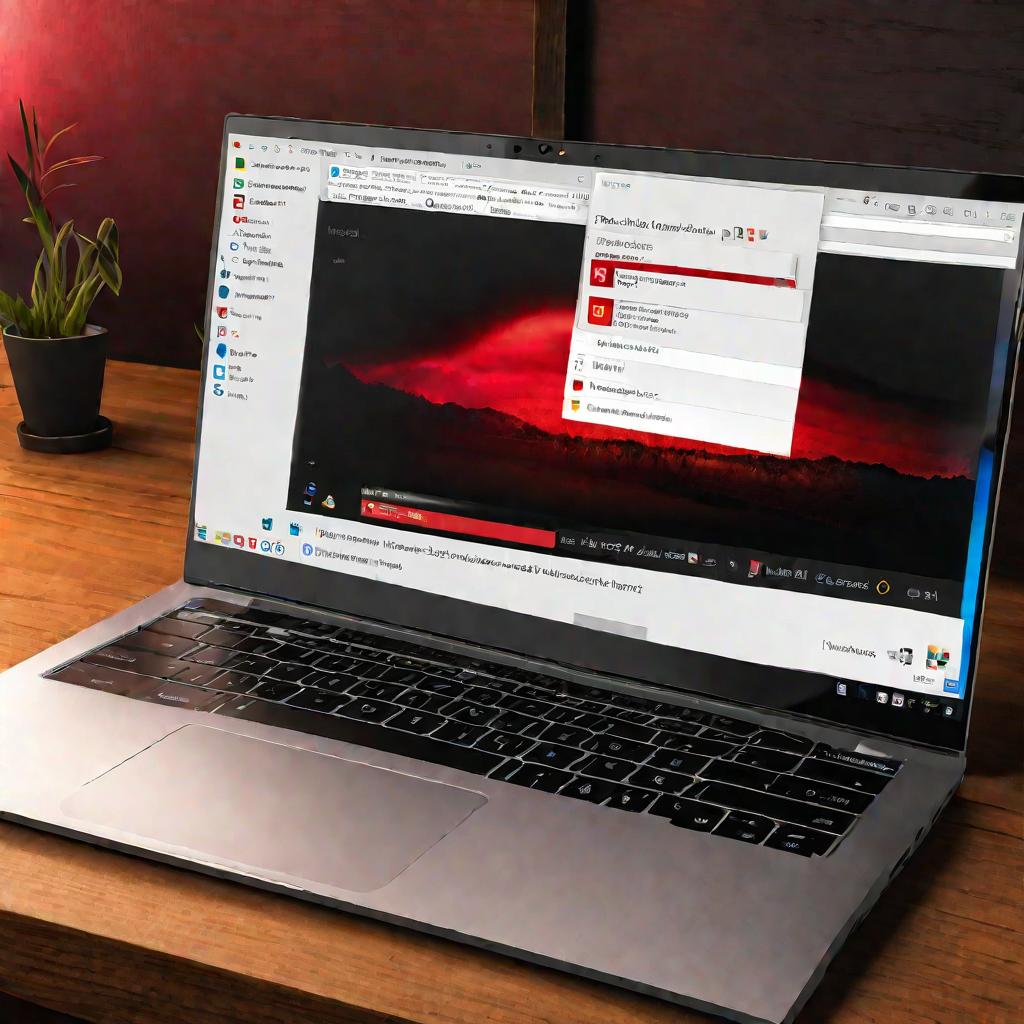
Восстановление удаленной записи
Иногда учетная запись Майкрософт удаляется по ошибке. К счастью, в большинстве случаев ее можно восстановить. Вот несколько способов вернуть случайно удаленный аккаунт:
Восстановление через сайт Майкрософт
Если удаление произошло недавно, можно восстановить учетную запись через сайт account.microsoft.com:
- Зайдите на сайт и введите данные вашего аккаунта.
- Следуйте инструкциям по восстановлению.
- Придумайте новый пароль.
Такой способ подходит, если от удаления прошло не больше 30 дней. И если вы помните логин от аккаунта.
Использование резервной копии
Если была создана резервная копия данных пользователя, можно восстановить учетную запись из нее:
- Войдите в Windows от имени администратора.
- Скопируйте папку пользователя из резервной копии.
- Добавьте этого пользователя в систему.
Так можно вернуть удаленную учетную запись и все файлы пользователя. Главное, чтобы была резервная копия.
Восстановление из точки восстановления
Если в системе была создана точка восстановления до момента удаления, ее можно использовать:
- Зайдите в меню "Восстановление" Windows.
- Выберите подходящую точку восстановления.
- Перезагрузите компьютер в эту точку.
После перезагрузки учетная запись должна появиться в системе.
Проверка результата удаления
Как убедиться, что учетная запись Майкрософт успешно удалена из Windows 10? Вот несколько способов это проверить:
Поиск в настройках
Зайдите в раздел "Учетные записи" в настройках Windows. Удаленный аккаунт не должен отображаться в списке.
Попытка входа
Попробуйте войти в систему под удаленной учетной записью. Должна появиться ошибка о том, что пользователь не найден.
Проверка файлов
Файлы и папки, принадлежавшие удаленному пользователю, не должны отображаться в системе.
Если учетная запись по-прежнему доступна после предполагаемого удаления, значит, процесс прошел неудачно.
Риски неправильного удаления
Некорректное удаление учетной записи Майкрософт чревато следующими рисками:
- Потеря доступа к важным данным пользователя.
- Невозможность использовать некоторые приложения.
- Сложности при авторизации в облачных сервисах Майкрософт.
- Блокировка аккаунта и невозможность его восстановления.
Чтобы избежать проблем, следуйте инструкциям в этой статье и тщательно подходите к подготовке процесса удаления учетной записи.
Рекомендации и советы
Чтобы безопасно удалить учетную запись Майкрософт из Windows 10, придерживайтесь следующих рекомендаций:
Проверьте наличие альтернатив для входа
Перед удалением убедитесь, что на компьютере есть другая учетная запись с правами администратора. Иначе вы рискуете потерять доступ к системе.
Создайте точку восстановления
На всякий случай сделайте точку восстановления Windows на момент до удаления учетной записи. Это позволит откатить изменения при необходимости.
Резервируйте данные
Перенесите важные файлы пользователя на внешний носитель. Или создайте полную резервную копию диска на случай непредвиденных ситуаций.
Отслеживайте уведомления системы
Внимательно читайте все сообщения и предупреждения Windows в процессе удаления учетной записи. Не игнорируйте их, чтобы избежать ошибок.
Перезагружайте компьютер
После удаления аккаунта перезагрузите компьютер, чтобы изменения вступили в силу. И убедитесь, что учетная запись больше не доступна.
Ответы на распространенные вопросы
Можно ли восстановить удаленную учетную запись?
Да, в большинстве случаев удаленную учетную запись Майкрософт можно восстановить через сайт account.microsoft.com, используя резервную копию данных или точку восстановления Windows.
Как удалить учетную запись без прав администратора?
Без прав администратора можно только отключить синхронизацию учетной записи через настройки Windows. Полное удаление возможно только от имени администратора.
Можно ли сохранить файлы пользователя при удалении?
Да, если скопировать папку пользователя на другой диск или носитель перед удалением. Также можно восстановить файлы из резервной копии.
Профилактика проблем
Чтобы избежать сложностей при удалении учетной записи Майкрософт, рекомендуется:
- Регулярно делать резервное копирование данных.
- Создавать точки восстановления системы.
- Хранить в надежном месте данные для восстановления аккаунта.
- Не удалять учетную запись в спешке и без подготовки.
Тщательная подготовка и регулярное резервное копирование помогут избежать многих проблем и обезопасят процесс удаления учетной записи Майкрософт в Windows 10.


























